Näytä aina Cast Media -kuvake Microsoft Edgen työkalupalkissa
Voit määrittää, että Cast-kuvake näkyy aina työkalupalkissa käyttäjällesi tai kaikille Windows-käyttäjätileille. Oletuksena suoratoistopainike ei näy Microsoft Edgen työkalupalkissa, ellet suoratoista.
Mainos
Jos et ole perehtynyt Miracastiin, se on langaton näyttöstandardi, joka mahdollistaa tietokoneen, kannettavan tietokoneen, tai älypuhelimen näyttö ulkoiseen näyttöön, kuten televisioon Wi-Fin kautta. Nykyään se on vähemmän suosittu kuin Chromecast.
Edge-selain tukee median suoratoistoa kaikille DLNA tai Miracast-yhteensopivat laitteet paikallisessa verkossasi. Median suoratoistoa tukevat monet nykyaikaiset televisiot ja muut suositut laitteet, kuten Amazon Fire TV. Huomaa, että toteutus Edgessä ei tue Googlen Chromecastia, mutta tarkoitus on yleisesti ottaen jopa samanlainen vaikka Miracastissa on kyse näytön peilauksesta Wi-Fi Direct -verkon kautta, kun taas Chromecast suoratoistaa mediaa Internet.
Tämä viesti näyttää sinulle, kuinka Cast-painike näytetään aina Microsoft Edgen työkalupalkissa Windows 10:ssä.
Cast Media -kuvakkeen näyttäminen aina Microsoft Edgen työkalupalkissa
- Avaa Microsoft Edge.
- Napsauta valikkoa tai paina Alt + F.
- Valitse Lisää työkaluja > Suoratoista mediaa laitteeseen.

- Napsauta työkalupalkin suoratoistokuvaketta hiiren kakkospainikkeella ja napsauta Näytä kuvake aina tarkistaaksesi sen.
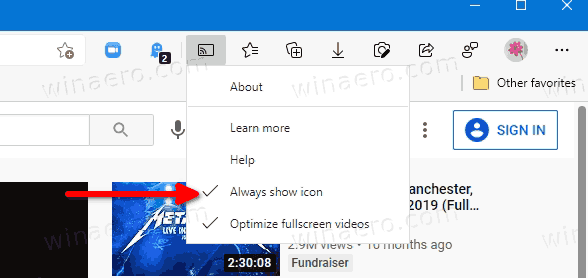
Cast-kuvake on nyt aina näkyvissä Edge-työkalupalkissa.
Jos lopulta muutat mielesi, on helppo päästä eroon cast-painikkeesta.
Poista Cast-kuvake Microsoft Edgen työkalupalkista
- Avaa Microsoft Edge.
- Napsauta työkalupalkin Cast-kuvaketta hiiren kakkospainikkeella.
- Klikkaus Näytä kuvake aina poistaaksesi valinnan.
Kuvake näkyy nyt pyynnöstä, kun aloitat suoratoiston.
Ota käyttöön tai poista käytöstä Näytä Cast-kuvake aina Edge-työkalupalkissa kaikille käyttäjille
- Lataa seuraava ZIP-arkisto: Lataa ZIP-arkisto.
- Poista tiedoston esto.
- Pura sen sisältö mihin tahansa kansioon. Voit purkaa tiedostot suoraan työpöydälle.
- Jos haluat aina näyttää Cast-kuvakkeen kaikille käyttäjille, kaksoisnapsauta -kuvaketta Näytä Cast-kuvake aina Microsoft Edge.regin työkalupalkissa tiedostoa sen yhdistämiseksi.

- Kumoa muutos käyttämällä toimitettua tiedostoa Käyttäjän määrittämä - Cast-kuvake työkalupalkissa Microsoft Edge.regissä.
Olet valmis.
Kuinka se toimii
Yllä olevat tiedostot muuttavat ShowCastIconInToolbar Käytäntö näyttää aina Cast-työkalupalkin kuvake Edge-selaimessa. Kun käytäntö on aktiivinen, käyttäjät eivät voi piilottaa suoratoistokuvaketta. Jos et muuta tätä käytäntöä tai pidä sitä poissa käytöstä, käyttäjät voivat muuttaa lähetyspainikkeen näkyvyyttä haluamallaan tavalla Edgen graafisen käyttöliittymän tarkistettujen asetusten avulla.
Alla toimitetut REG-tiedostot muuttavat 32-bittistä DWORD-arvoa seuraavan rekisteriavaimen alla:
HKEY_LOCAL_MACHINE\SOFTWARE\Policies\Microsoft\Edge
The ShowCastIconInToolbar 32-bittinen DWORD hyväksyy nämä arvot.
- 1 - Näytä aina Cast-kuvake
- (arvo poistettu) - Oletustoiminto


